
Tar éis HDD nó SSD nua a cheannach, is é an chéad rud a thiocfaidh suas ná cad atá le déanamh leis an gcóras oibriúcháin atá in úsáid faoi láthair. Ní gá do go leor úsáideoirí OS glan a shuiteáil, ach ba mhaith leo córas atá ann cheana a chlónáil ó sheandhiosca go ceann nua.
Aistrigh córas Windows suiteáilte go HDD nua
Ionas nach gá don úsáideoir a shocraigh an tiomántán crua a nuashonrú an córas oibriúcháin a athshuiteáil, tá an fhéidearthacht ann é a aistriú. Sa chás seo, sábhálfar an phróifíl úsáideora reatha, agus sa todhchaí is féidir leat Windows a úsáid ar an mbealach céanna agus a bhí roimh an nós imeachta.
De ghnáth, is iondúil go mbíonn suim acu san aistriú dóibh siúd ar mian leo an OS féin agus comhaid úsáideora a roinnt ina dhá thiomántán fisiciúla. Tar éis dó bogadh, beidh an córas oibriúcháin le feiceáil ar an tiomántán crua nua, agus fanfaidh sé ar an seanchóras. Amach anseo, is féidir é a scriosadh ón sean-tiomántán crua trí fhormáidiú, nó é a fhágáil mar an dara córas.
Roimhe seo, ní mór don úsáideoir tiomántán nua a nascadh leis an aonad córais agus a chinntiú go bhfuil sé aimsithe ag an ríomhaire (déantar é seo tríd an BIOS nó Explorer).
Modh 1: Eagrán Caighdeánach Cúnta Deighiltí AOMEI
Ligeann Eagrán Caighdeánach Cúnta Deighiltí AOMEI duit an OS a aistriú chuig do thiomáint crua. Tá comhéadan Rúiseach aige agus tá sé saor in aisce le húsáid sa bhaile, ach tá srianta beaga ann. Mar sin, sa leagan saor in aisce ní féidir leat oibriú ach le dioscaí MBR, atá, go ginearálta, oiriúnach d’fhormhór na n-úsáideoirí.
Córas a aistriú chuig HDD a bhfuil sonraí aige cheana
Má tá aon sonraí stóráilte cheana féin ar do thiomáint crua agus mura dteastaíonn uait iad a scriosadh, cruthaigh laindéal le spás neamh-leithdháilte.
- Sa phríomhfhuinneog fóntais, roghnaigh an phríomhdheighilt diosca agus roghnaigh Athraigh méid.
- Deighil an spás faoi fhorghabháil trí cheann de na rialuithe a tharraingt.

Is fearr spás neamh-leithdháilte don chóras a dhéanamh ag an tús - is é sin an áit a ndéanfar Windows a chlónáil. Chun seo a dhéanamh, tarraing an snaidhm chlé go dtí an taobh dheis, mar a thaispeántar sa phictiúr thíos.

- Ná leithdháil an spás saor in aisce go léir: faigh amach ar dtús an méid spáis a thógann do Windows, cuir thart ar 20-30 GB leis an méid seo. Is féidir níos mó a dhéanamh, níl níos lú ag teastáil, beidh spás folamh ag teastáil níos déanaí le haghaidh nuashonruithe agus riachtanais OS eile. Ar an meán, déantar thart ar 100-150 GB a leithdháileadh ar Windows 10, is féidir níos mó a dhéanamh, ní mholtar níos lú.
Fanfaidh an spás eile go léir sa chuid reatha le comhaid úsáideora.
Tar éis duit an méid ceart spáis a roghnú le haghaidh aistriú córais amach anseo, cliceáil Ceart go leor.
- Cruthófar an tasc sceidealta, agus chun é a chríochnú, cliceáil ar Cuir iarratas isteach.
- Taispeántar na paraiméadair oibríochta, cliceáil Téigh go.
- Sa fhuinneog dearbhaithe, roghnaigh Sea.
- Fan go gcríochnóidh an próiseas, agus ansin bog ar aghaidh go dtí an chéad chéim eile.




An córas a aistriú chuig diosca folamh nó laindéal
- Ag bun na fuinneoige, roghnaigh an tiomántán ar mhaith leat oibriú leis, agus cliceáil ar chlé "Aistrigh OS SSD nó HDD".
- Tosaíonn an Draoi Clónála, cliceáil "Ar Aghaidh".
- Tabharfaidh an clár deis duit áit a roghnú ina ndéanfar clónáil. Chun seo a dhéanamh, caithfidh an dara HDD a bheith ceangailte le do ríomhaire cheana féin, bíodh sé rialta nó seachtrach.
- Roghnaigh an tiomántán ina ndéanfar an t-aistriú.
Seiceáil an bosca in aice le "Ba mhaith liom gach deighilt ar an diosca 2 seo a scriosadh chun an córas a aistriú chuig an diosca". Ciallaíonn sé seo gur mhaith leat gach deighilt ar dhiosca 2 a scriosadh d’fhonn an OS a chlónáil ansin. Ag an am céanna, is féidir leat a dhéanamh gan deighiltí a scriosadh, ach chuige seo, caithfidh spás neamh-leithdháilte a bheith ag an tiomántán. Maidir le conas é seo a dhéanamh, rinneamar cur síos thuas.

Má tá an tiomántán crua folamh, ansin ní gá duit an bosca seo a sheiceáil.
- Ansin, iarrfar ort méid nó suíomh na críochdheighilte a chruthófar in éineacht leis an imirce OS a roghnú.
- Roghnaigh an méid ceart do do spás. De réir réamhshocraithe, socraíonn an clár féin líon na ngigibheart atá sa chóras faoi láthair, agus leithdháileann sé an méid céanna spáis le tiomáint 2. Má tá tiomáint 2 folamh, is féidir leat an acmhainn iomlán atá ar fáil a roghnú, agus ar an gcaoi sin deighilt amháin a chruthú ar an tiomántán iomlán.
- Féadfaidh tú na socruithe sin a roghnaigh an clár as féin a fhágáil freisin. Sa chás seo, cruthófar dhá dheighilt: ceann amháin - an córas, an dara ceann - le spás folamh.
- Tabhair litir tiomána más mian leat.
- San fhuinneog seo (ar an drochuair, níl an leagan reatha den aistriúchán go Rúisis críochnaithe go dtí an deireadh) deir sí go mbeidh sé dodhéanta tosaithe ón HDD nua díreach tar éis an t-aistriú OS a bheith críochnaithe. Chun seo a dhéanamh, ní mór duit an ríomhaire a mhúchadh tar éis imirce OS, an tiomántán foinse (diosca 1) a dhícheangal, agus an HDD stórála tánaisteach (diosca 2) a nascadh lena áit. Más gá, is féidir tiomáint 1 a nascadh in ionad tiomántán 2.

Go praiticiúil, is leor an tiomántán crua as a dtosóidh an ríomhaire tríd an BIOS a athrú.
Is féidir leat é seo a dhéanamh sna sean-BIOS ar an mbealach:Gnéithe Casta BIOS> An Chéad Ghléas Tosaithe
Sa BIOS nua, ar an mbealach:
Tosaithe> An Chéad Tosaíocht Tosaithe - Cliceáil "An Deireadh".
- Beidh oibríocht ar feitheamh le feiceáil. Cliceáil ar Cuir iarratas isteachchun tosú ag ullmhú do chlónáil Windows.
- Osclófar fuinneog ina dtaispeánfar na roghanna aistrithe OS. Cliceáil Téigh go.
- Beidh fuinneog le feiceáil a thabharfaidh le fios go n-aistreoidh tú go modh speisialta PreOS tar éis duit a atosaigh, áit a ndéanfar an oibríocht shonraithe. Cliceáil Sea.
- Fan go mbeidh an tasc críochnaithe. Ina dhiaidh sin, déanfar Windows a luchtú arís ón HDD bunaidh (tiomáint 1). Más mian leat tosaithe láithreach ó dhiosca 2, ansin tar éis duit an modh aistrithe a fhágáil go PreOS, brúigh an eochair chun dul isteach sa BIOS agus athraigh an tiomántán as a bhfuil tú ag iarraidh tosaithe.









Modh 2: Draoi Deighiltí MiniTool
Fóntais saor in aisce a dhéileálann go héasca le haistriú an chórais oibriúcháin. Níl prionsabal na hoibríochta mórán difriúil ón gceann roimhe seo, is é an príomhdhifríocht idir AOMEI agus Draoi Deighiltí MiniTool an comhéadan agus easpa teanga na Rúise sa dara ceann. Mar sin féin, dóthain eolais bhunúsach ar an mBéarla chun an tasc a chur i gcrích.
Córas a aistriú chuig HDD a bhfuil sonraí aige cheana
D’fhonn gan na comhaid stóráilte a scriosadh ar an tiomántán crua, ach ag an am céanna Windows a bhogadh ansin, ní mór duit é a roinnt ina dhá chuid. Córas a bheidh sa chéad cheann, an dara húsáideoir.
Chun seo a dhéanamh:
- Sa phríomhfhuinneog, roghnaigh an phríomhchuid a theastaíonn uait a ullmhú le haghaidh clónáil. Sa chuid chlé, roghnaigh an oibríocht "Bog / Athraigh Deighilt".
- Cruthaigh limistéar neamh-leithdháilte ag an tús. Tarraing an cnag chlé ar dheis ionas go mbeidh go leor spáis ann don dheighilt chórais.
- Faigh amach cé mhéid a mheá do OS faoi láthair agus cuir 20-30 GB (nó níos mó) ar a laghad leis an méid seo. Ba cheart go mbeadh spás saor in aisce ar dheighilt an chórais i gcónaí le haghaidh nuashonruithe Windows agus oibriú cobhsaí. Ar an meán, ba cheart duit 100-150 GB (nó níos mó) a leithdháileadh ar an laindéal ina n-aistreofar an córas.
- Cliceáil Ceart go leor.
- Cruthaítear tasc iarchurtha. Cliceáil ar "Cuir iarratas isteach"chun cruthú deighilte a thosú.



An córas a aistriú chuig diosca folamh nó laindéal
- I bpríomhfhuinneog an chláir cliceáil ar an gcnaipe "Aistrigh OS go Draoi SSD / HD".
- Seolann an draoi agus spreagann sé duit ceann amháin de dhá rogha a roghnú:
A. Cuir HDD eile in ionad tiomántán an chórais. Cóipeálfar gach cuid.
B. Aistrigh go HDD eile an córas oibriúcháin amháin. Ní dhéanfar ach an OS a chlónáil, gan sonraí úsáideora.Más gá duit an diosca iomlán a chlónáil, ach Windows amháin, ansin roghnaigh an rogha B. agus cliceáil "Ar Aghaidh".
- Roghnaigh an laindéal ina n-aistreofar an OS. Scriosfar na sonraí go léir, mar sin más mian leat faisnéis thábhachtach a shábháil, déan cúltaca go meán eile ar dtús nó cruthaigh laindéal córais folamh de réir na dtreoracha thuas. Ansin cliceáil "Ar Aghaidh".
- Sa fhuinneog rabhaidh, cliceáil "Tá".
- Is é an chéad chéim eile cúpla socrú a dhéanamh.
1. Cuir an laindéal ar an diosca iomlán.
Cuir deighiltí ar an diosca iomlán. Ciallaíonn sé seo go gcruthófar deighilt amháin a áitíonn an spás go léir atá ar fáil.
2. Cóipeáil deighiltí gan méid a athrú.
Cóipeáil deighiltí gan méid a athrú. Cruthóidh an clár laindéal córais, rachaidh an chuid eile den spás go laindéal folamh nua.
Déan deighiltí a ailíniú le 1 MB. Ailíniú deighilte suas le 1 MB. Is féidir an paraiméadar seo a fhágáil i ngníomh.
Úsáid Tábla Deighiltí GUID don spriocdhiosca. Más mian leat do thiomáint a aistriú ó MBR go GPT, ar an gcoinníoll go bhfuil sé níos mó ná 2 TB, ansin seiceáil an bosca.
Beagán níos ísle is féidir leat méid na coda agus a seasamh a athrú trí na rialuithe ar chlé agus ar dheis a úsáid.
Déan na socruithe riachtanacha agus cliceáil "Ar Aghaidh".
- Deir an fhuinneog fógra go gcaithfidh tú na socruithe cuí a shocrú sa BIOS d’fhonn tosaithe ón HDD nua. Is féidir é seo a dhéanamh tar éis nós imeachta aistrithe Windows. Is féidir teacht ar conas an tiomántán a athrú i BIOS Modh 1.
- Cliceáil "Críochnaigh".
- Beidh tasc ar feitheamh le feiceáil, cliceáil ar "Cuir iarratas isteach" i bpríomhfhuinneog an chláir chun a fhorghníomhú a thosú.


Féach freisin: Conas tiomántán crua iomlán a chlónáil





Modh 3: Machnamh Macrium
Cosúil leis an dá chlár roimhe seo, tá Macrium Reflect saor in aisce le húsáid, agus tugann sé deis duit an OS a aistriú go héasca. Níl an comhéadan agus an rialú an-áisiúil, murab ionann agus an dá fhóntais roimhe seo, áfach, go ginearálta, déileálann sé lena thasc. Cosúil le Draoi Deighiltí MiniTool, níl aon teanga Rúisis ann, ach is leor fiú soláthar beag Béarla chun an OS a aistriú go héasca.
Íoslódáil Machnamh Macrium
Murab ionann agus an dá chlár roimhe seo, i Macrium Reflect ní féidir deighilt saor in aisce a réamhroghnú ar an tiomántán ina n-aistreofar an OS. Ciallaíonn sé seo go scriosfar comhaid úsáideora ó dhiosca 2. Dá bhrí sin, is fearr HDD glan a úsáid.
- Cliceáil ar an nasc "Clónáil an diosca seo ..." i bpríomhfhuinneog an chláir.
- Osclaítear an Draoi Aistrithe. Sa chuid uachtarach, roghnaigh an HDD as a dteastaíonn uait clónáil. De réir réamhshocraithe, is féidir gach tiomántán a roghnú, mar sin díthiceáil na tiomántáin nach gá a úsáid.
- Ag bun na fuinneoige, cliceáil ar an nasc "Roghnaigh diosca le clónáil go ..." agus roghnaigh an tiomántán crua ar mhaith leat clónáil air.
- Tar éis duit tiomáint 2 a roghnú, is féidir leat an nasc leis na roghanna clónála a úsáid.
- Anseo, is féidir leat an áit a áitiú ag an gcóras. De réir réamhshocraithe, cruthófar deighilt gan aon spás saor in aisce. Molaimid íosmhéid 20-30 GB (nó níos mó) a chur le laindéal an chórais chun nuashonruithe cearta ina dhiaidh sin agus riachtanais Windows a fháil. Is féidir é seo a dhéanamh trí athruithe nó trí uimhreacha a iontráil.
- Más mian leat, is féidir leat an litir tiomána a roghnú tú féin.
- Tá paraiméadair eile roghnach.
- Sa chéad fhuinneog eile, is féidir leat an sceideal clónála a chumrú, ach níl sé de dhíth orainn, mar sin ní gá ach cliceáil "Ar Aghaidh".
- Tá liosta de na gníomhartha a dhéanfar leis an tiomáint le feiceáil, cliceáil "Críochnaigh".
- San fhuinneog leis an tairiscint pointí téarnaimh a dhéanamh, an tairiscint a aontú nó a dhiúltú.
- Tosóidh clónáil an OS, ag an deireadh gheobhaidh tú fógra "Clón críochnaithe", ag tabhairt le fios gur éirigh leis an aistriú.
- Anois is féidir leat tosaithe ón tiomáint nua, tar éis duit é a dhéanamh mar an ceann is mó le luchtú isteach sa BIOS. Féach conas é seo a dhéanamh. Modh 1.



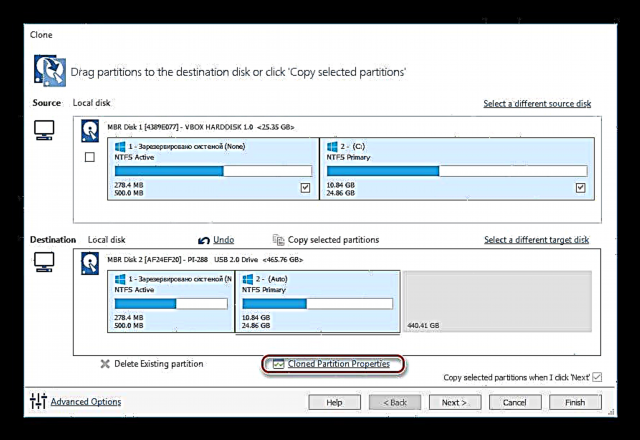




Labhraíomar faoi thrí bhealach chun an OS a aistriú ó thiomáint amháin go tiomáint eile. Mar a fheiceann tú, is próiseas an-simplí é seo, agus de ghnáth ní gá duit déileáil le haon earráidí. Tar éis duit Windows a chlónáil, is féidir leat an tiomántán le haghaidh feidhmíochta a sheiceáil tríd an ríomhaire a thosú uaidh. Mura bhfuil aon fhadhbanna ann, is féidir leat an sean HDD a bhaint as aonad an chórais nó é a fhágáil mar spártha.
















